怎么设置开机自启动项win11 Win11开机启动项设置方法
更新时间:2025-01-04 15:50:39作者:yang
在使用Windows 11系统时,合理设置开机自启动项能够有效提升工作效率,避免每次开机后手动启动常用程序,开机自启动项不仅可以帮助您快速访问常用应用,还能在一定程度上优化系统性能。本文将详细介绍如何在Windows 11中设置和管理开机自启动项,包括通过任务管理器、设置应用和系统配置等多种方法,帮助用户轻松定制自己的开机体验。无论是希望加快启动速度,还是要确保特定程序在登录后自动运行,这里都有实用的指引和建议。
具体步骤:
1.进入电脑桌面,鼠标右键点击开始菜单图标。
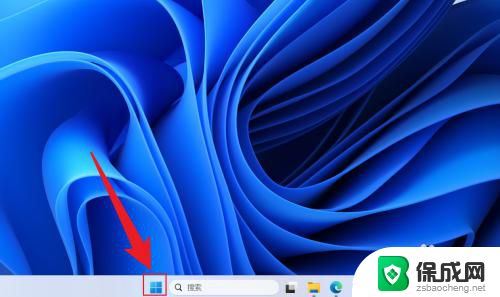
2.在展开的选项中,点击打开任务管理器。
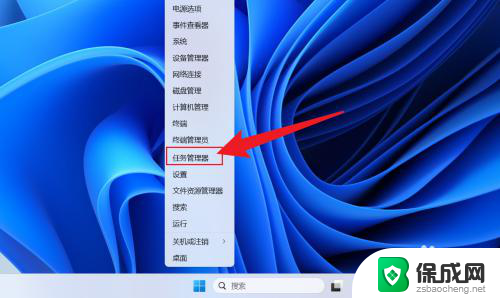
3.在任务管理器中,点击启动应用。
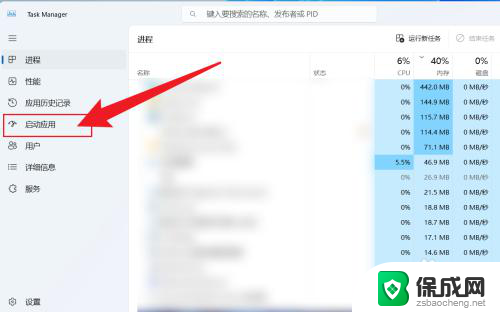
4.点击应用名称,选择启用或者禁用即可。
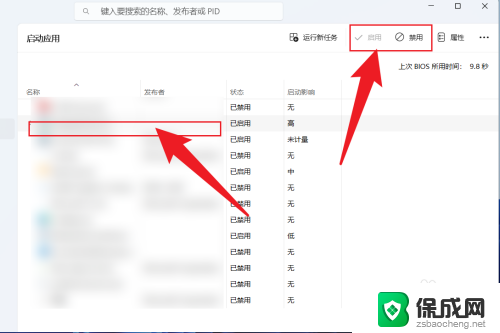
以上就是怎么设置开机自启动项win11的全部内容,如果有遇到这种情况,那么你就可以根据小编的操作来进行解决,非常的简单快速,一步到位。
怎么设置开机自启动项win11 Win11开机启动项设置方法相关教程
-
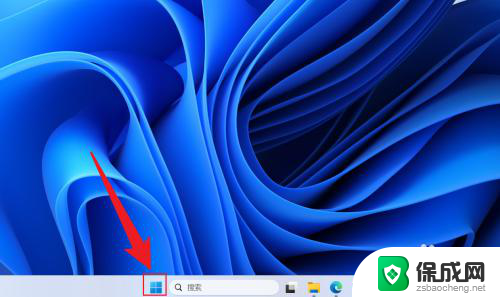 win11怎么设置电脑的开机启动项 win11开机启动项设置方法
win11怎么设置电脑的开机启动项 win11开机启动项设置方法2024-12-26
-
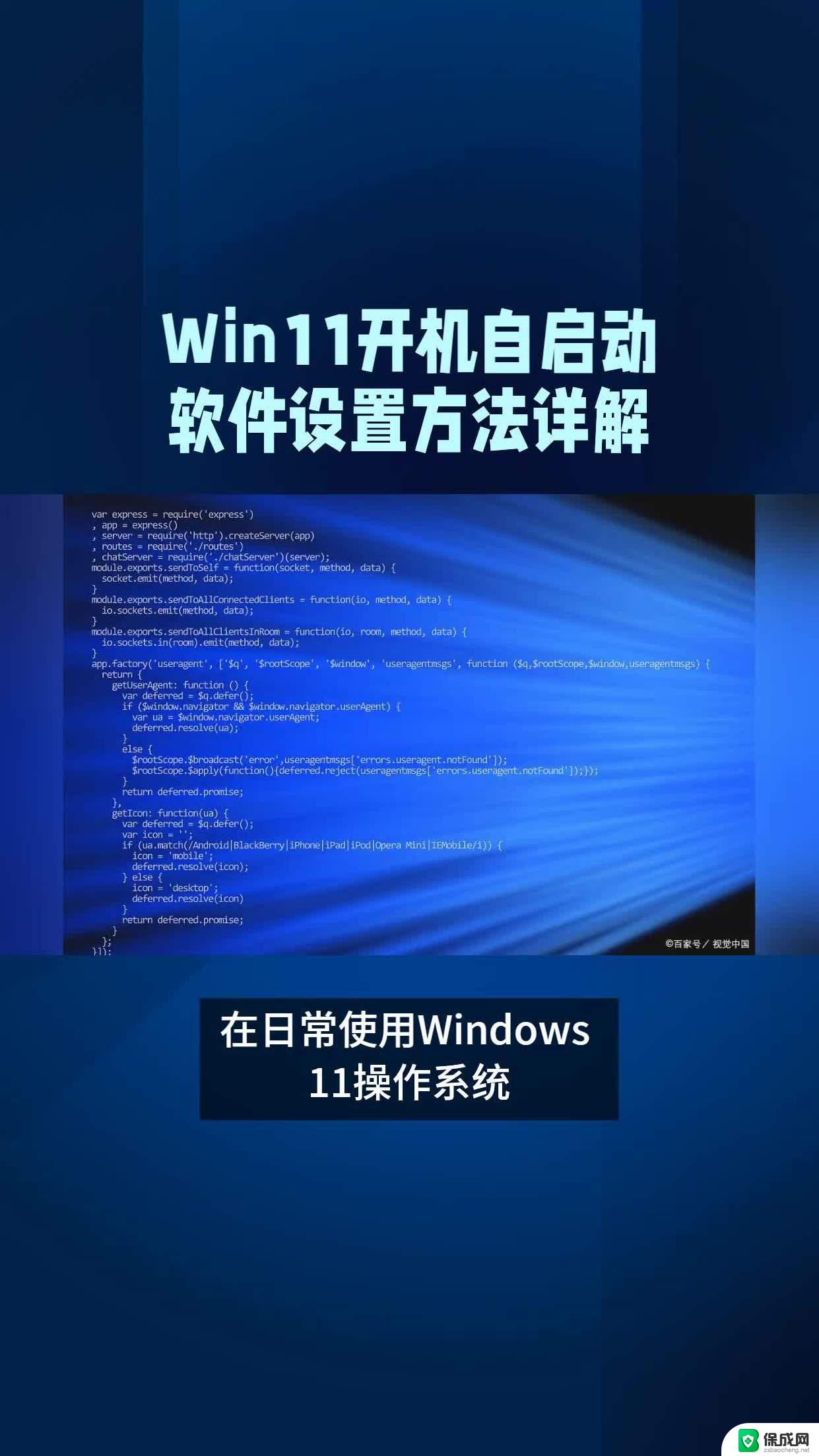 win11怎么关开机自启动 Windows11开机启动项设置方法
win11怎么关开机自启动 Windows11开机启动项设置方法2024-09-13
-
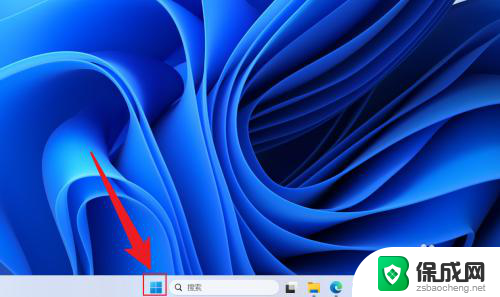 win11电脑管理开机启动项的方法 Win11开机启动项设置教程
win11电脑管理开机启动项的方法 Win11开机启动项设置教程2024-10-27
-
 intitle:win11自启动在哪设置 win11如何设置自定义开机启动项
intitle:win11自启动在哪设置 win11如何设置自定义开机启动项2025-01-19
-
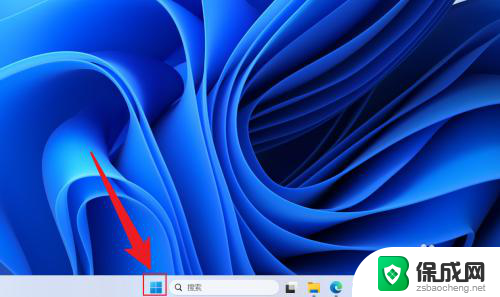 win11电脑开机启动项 win11设置开机启动项教程
win11电脑开机启动项 win11设置开机启动项教程2025-01-06
-
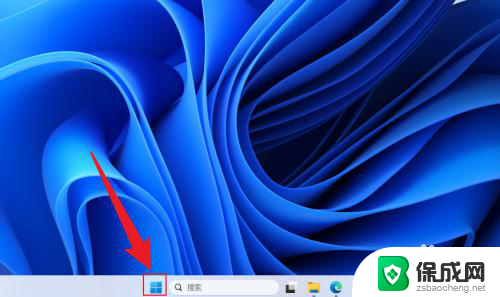 更改开机启动项 win11 win11开机启动项设置教程
更改开机启动项 win11 win11开机启动项设置教程2025-01-19
win11系统教程推荐
- 1 win11获取蓝屏文件 Win11蓝屏文件在哪里查看
- 2 win11文件夹家庭版加密无法勾选 Win11文件夹加密选项变灰不能勾选
- 3 win11聚焦锁屏壁纸在哪里找到 Win11打开锁屏界面的方法
- 4 win11wifi已连接,不可上网,怎么办 win11连上wifi但无法上网怎么办
- 5 win11怎么退出系统账户 win11如何退出windows账户
- 6 win11插上鼠标怎么自动关闭触摸板 外星人笔记本触摸板关闭步骤
- 7 win11电脑怎么连接电视 笔记本怎么无线投屏到电视
- 8 win11怎么让游戏用麦克风 如何设置电脑麦克风启用
- 9 win11怎样调出分屏 笔记本如何实现分屏显示
- 10 win11电脑登录界面有两个用户 win11开机显示两个用户